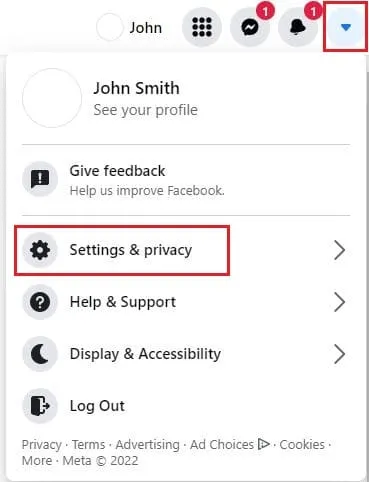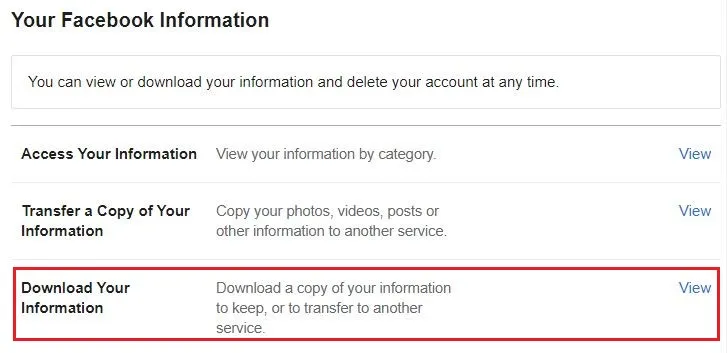Raderade Facebook -inlägg är frustrerande, tror du inte?
Du hör om inlägget, slå upp det, men allt som visar sig är ”den här länken är trasig ” eller något liknande. Det kan vara ganska frustrerande, särskilt om du vill se vad din vän gjorde. Det finns också några fall där du är den med det borttagna inlägget.
Kan du se det igen eller återhämta det?
Här svarar jag på alla dina frågor om hur du ser vänner raderade inlägg, dina egna raderade inlägg och hur du kan återställa dem .
Hur man ser vänner raderade inlägg på Facebook
Tyvärr kan du inte hitta ett inlägg som din vän raderade på Facebook. Du kan bara se ett raderat inlägg om du var det som tar bort det via ditt Facebook -arkiv. Annars kan du inte nå ett inlägg som raderas av någon annan.
Om du vill ha posten dåligt kan du be din vän att utföra de steg jag listar nästa.
Hur man ser dina egna raderade inlägg på Facebook
Har du tagit bort ett inlägg av misstag och vill du besöka det? Så här gör man enkelt:
- Logga in på ditt Facebook -konto. Gå upp till höger på skärmen och klicka på de tre raderna. Välj inställningar.
- Om du bläddrar från skrivbordet, gå till pilen vid skärmens högra del och klicka. Välj sedan kontoinställningar.

- I båda fallen hittar du din Facebook -information. Klicka på den eller bläddra under den och leta efter ladda ner din information.

- Facebook kommer att ladda ner all din kontorelaterad information, inklusive dina borttagna inlägg och allt du behöver se.
- Innan du laddar ner hittar du en checklista som innehåller alla objekt som ska laddas ner. Du hittar meddelanden, inlägg, sidor etc. Om du inte har tillräckligt med utrymme på din dator, kolla några onödiga objekt från listan.
Hur man ser vänner raderade profiler på Facebook
Om du misstänker att din vän raderade sin profil finns det alltid ett sätt att se till. På så sätt vet du åtminstone om de raderade det eller blockerade dig. (skojar bara)
- Besök Bing -sökmotorn
- Klicka på sökfältet och skriv
site:Facebook.com profilename - ’Profilename’ borde vara namnet på din väns borttagna profil som du vill se
- Om resultaten dyker upp klickar du på ’Cached Page.’ Du hittar knappen direkt under sökresultatet
- Bing öppnar sedan sin kopia från den cachade profilen
Hur man återställer ett raderat inlägg på Facebook
Tyvärr finns det inget officiellt sätt att återställa ett raderat inlägg på Facebook. Om du raderade det är det för sent att få tillbaka det. Du kan bara titta på det genom att ladda ner din information som sparats i Facebook -arkivet . Du kan inte göra mer åtgärder med ett raderat inlägg.
Slutsats
Tyvärr är det inte mycket att göra med raderade Facebook -inlägg. Det finns inget sätt att återställa ett raderat inlägg förutom att ladda upp det igen, och det finns inget sätt att slå upp en väns borttagna inlägg. Den enda åtgärden du kan vidta med dina egna raderade inlägg är att slå upp dem på ditt Facebook -arkiv .
Låt oss veta i kommentarerna om du har andra sätt att återställa raderade inlägg på Facebook.